技术编辑细说win10系统取消用户账户控制提示的方法
发布日期:2019-10-07 作者:雨林木风来源于:http://www.1swg.com
你是否遇到过关于对win10系统取消用户账户控制提示设置的方法,在使用win10系统的过程中经常不知道如何去对win10系统取消用户账户控制提示进行设置,有什么好的办法去设置win10系统取消用户账户控制提示呢?在这里小编教你只需要 1、进入win10系统以后,点击【开始】---【控制面板】; 2、在控制面板下,点击【用户账户和家庭安全】;就搞定了。下面小编就给小伙伴们分享一下对win10系统取消用户账户控制提示进行设置的详细步骤:
1、进入win10系统以后,点击【开始】---【控制面板】;

2、在控制面板下,点击【用户账户和家庭安全】;
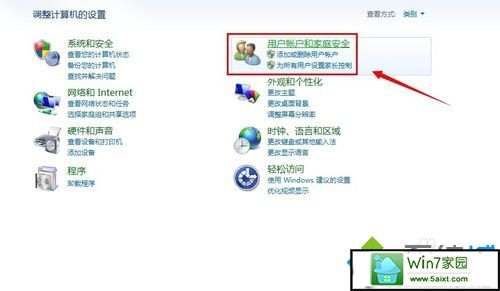
3、【用户账户】点击进入;
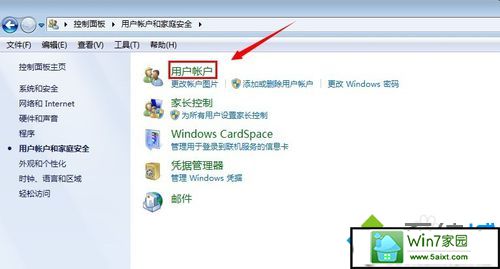
4、更改用户账户控制设置;
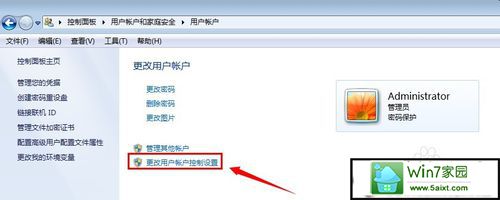
5、进入【更改用户账户控制】界面,按图下所示操作即可取消该提示。

栏目专题推荐
系统下载推荐
-
 1
1番茄花园Windows7 官网装机版64位 2020.12
发布日期:2020-12-03人气:0
-
 2
2雨林木风Windows xp 纯净装机版 2021.05
发布日期:2021-04-14人气:2087
-
 3
3电脑公司Windows10 64位 可靠装机版 2020.08
发布日期:2020-07-13人气:12
-
 4
4雨林木风 Win10 64位 热门装机版 2019.12
发布日期:2019-11-19人气:113
-
 5
5电脑公司Windows10 32位 体验装机版 2020.06
发布日期:2020-05-09人气:16
-
 6
6系统之家Windows xp 热门装机版 2020.05
发布日期:2020-05-07人气:586
教程资讯推荐
-
 1
1win10系统 svn服务器就如何安装的?
发布日期:2019-02-11人气:5159
-
 2
2如何关上win10电脑火狐浏览器javascript介绍
发布日期:2013-04-13人气:719
-
 3
3在win10电脑上配置开启指纹识别功能的全能步骤
发布日期:2015-01-23人气:3573
-
 4
4绿茶设置win10系统开启远程桌面连接教程的步骤
发布日期:2019-10-13人气:1133
-
 5
5win10/win10系统无法设置屏幕保护模式问题的处理方法
发布日期:2019-05-31人气:1736
-
 6
6win10系统认证过期如何办|win10系统认证过期的处理办法
发布日期:2015-03-13人气:6292